-
Win8系统自动修复无法修复您的电脑如何解决
- 2015-06-06 16:40:23 来源:windows10系统之家 作者:爱win10
很多朋友经常会遇到u盘不显示盘符的情况。U盘盘符不显示的原因是多方面的,那么对应的u盘不显示盘符的解决方法也是不同的。那么下面小编就为大家分析一下u不显示盘符的原因,再来讲解U盘盘符不显示的解决办法,来看看下面的内容。
方法步骤:
首先,我们判断可能造成的原因,有可能是U盘已坏,或者是虚拟光驱、网络驱动器等软件。

u盘不显示盘符原因及解决办法图1
1、虚拟光驱
我们按照路径 C:\WINDOWS\system32\drivers文件夹,查找“sptd.sys”的文件,并且删除它,再重启电脑。

u盘不显示盘符原因及解决办法图2
“sptd.sys”不是微软Windows自带的,而是虚拟光驱的。

u盘不显示盘符原因及解决办法图3
2、盘符被隐藏。
使用快捷组合键“win”键+“R”键调出“运行”输入regedit,确定后进入注册表。
在注册表中找到依次路径“HEKY-CURRENT-USER\Software\microsoft\windows\currentversion\policies\explorer"分支。在右窗口找到键值“NOdrives”,将其删除,电脑注销账号再重启。

u盘不显示盘符原因及解决办法图4
键值是“NOdrives”,而不是 “NoDriveTypeAutoRun”键值,请大家删除的时候注意了。
3、网络驱动器
系统里可能有映射的网络驱动器,导致无法分配给盘符。因此,我们断开映射的网络驱动器。
4、U盘
格式化U盘。
其次,如果以上的方法都无法恢复U盘的盘符,我们就采用下面的终极方案。
具体方法:
第一步、在桌面空白处,鼠标右键“计算机”选择“管理”进入“磁盘管理”找到并右键“可移动G盘”选中“属性”。
第二步、在“可移动磁盘G盘 属性”窗口,我们点击“硬件”选项卡。
第三步、在“硬件”选项卡,我们右键“USB Device”选中“属性”。
第四步、弹出窗口中,我们选中“卷”选项卡,再点击“导入”。
第五步、我们再点击“确定”,就可以在“计算机”中找到“可移动磁盘”了
如上所述,就是关于u盘不显示盘符原因及解决办法的全部内容了,U盘盘符不显示的原因除了上述的几种情况,还有可能是U盘插入的xp系统安装系统电脑接口有问题,反正要多试几种方法去试试U盘是否显示,希望小编提供的U盘盘符不显示的资料能够给你们提供参考意见!
猜您喜欢
- 如何获取win10预定更新2017-05-06
- 电脑城u盘修复磁盘分区方法..2017-03-09
- 萝卜家园win7快速装机版快速安装方法..2017-05-24
- 小编告诉你深度系统和雨林木风的区别..2017-04-11
- 电脑公司xp特别版最新下载2016-12-31
- 如何使用win7磁盘修复检查工具..2014-07-25
相关推荐
- 什么软件可以一键重装WIN10系统.. 2017-02-15
- 小编告诉你win7快还是win8快 2017-04-25
- 云骑士系统重装大师使用方法.. 2017-04-09
- 硬盘雨林木风重装系统win7教程.. 2016-11-08
- 小编告诉你解决电脑输入法不见了.. 2017-09-27
- win7 32位旗舰版系统设置禁止IE自启的.. 2015-03-03





 系统之家一键重装
系统之家一键重装
 小白重装win10
小白重装win10
 FontLab TypeTool v3.1.2.4868 中文特别版 (字体编辑设计工具)
FontLab TypeTool v3.1.2.4868 中文特别版 (字体编辑设计工具) MyTouch触摸屏浏览器 v8.9官方版
MyTouch触摸屏浏览器 v8.9官方版 视频网站广告屏蔽程序 1.0官方中文版(随时添加所屏蔽的网站)
视频网站广告屏蔽程序 1.0官方中文版(随时添加所屏蔽的网站) 深度技术win10系统下载64位企业版v201708
深度技术win10系统下载64位企业版v201708 雨林木风Win8 64位专业版系统下载 v1903
雨林木风Win8 64位专业版系统下载 v1903 小白系统 ghost Win8.1 64位纯净版201602
小白系统 ghost Win8.1 64位纯净版201602 派乐浏览器 v
派乐浏览器 v 小白系统ghos
小白系统ghos 绿茶系统ghos
绿茶系统ghos Firefox(火狐
Firefox(火狐 SRT字幕时间
SRT字幕时间 深度技术ghos
深度技术ghos 新萝卜家园Gh
新萝卜家园Gh 绿茶系统免激
绿茶系统免激 雨林木风Ghos
雨林木风Ghos 剪报浏览器 v
剪报浏览器 v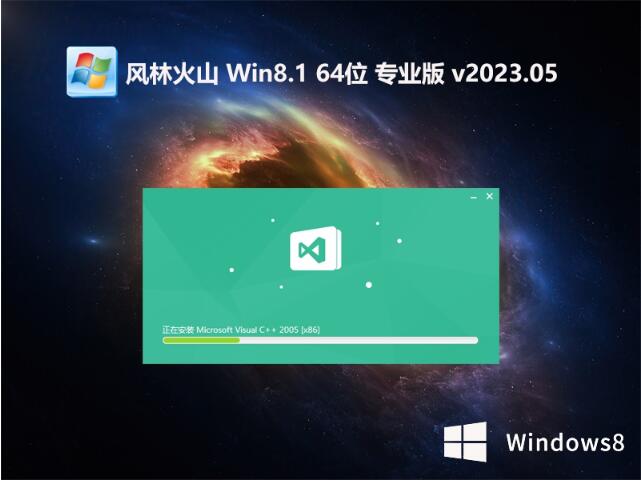 风林火山win8
风林火山win8 粤公网安备 44130202001061号
粤公网安备 44130202001061号